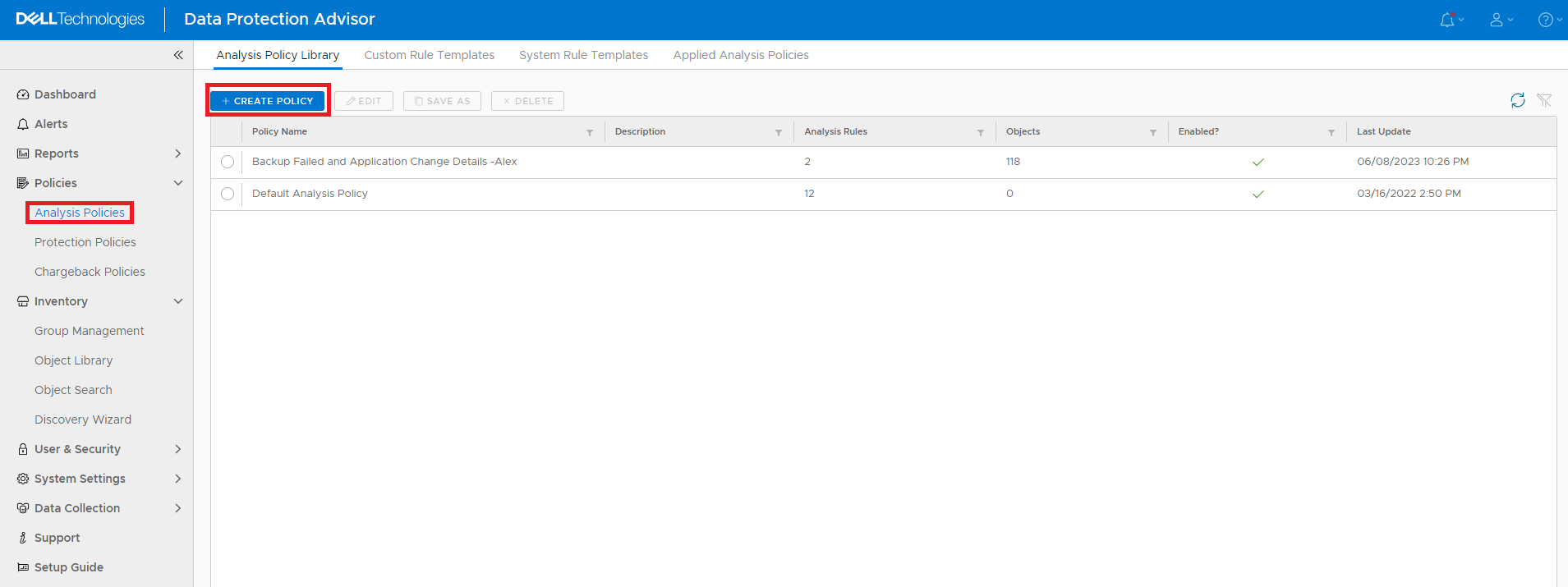Data Protection Advisor:ファイル システム容量に近いデータストア データベースにアラートを設定する方法(いっぱい)
Summary: この記事では、制限容量に近いデータストア データベース ファイル システムのアラートを送信するようにDPA(Data Protection Advisor)分析ポリシーを設定する方法について説明します。
Instructions
時間の経過とともに、DPAデータストア データベースが拡張され、最終的には現在のファイル システム上のすべての領域が消費されます。この問題が発生する可能性がある場合は、データ保存のDPA構成によって異なります。たとえば、これは通常、バックアップ ジョブ(jobmonitor)データの保存期間がデフォルトの「forever」のままにされている場合に発生する可能性があります。 データストア データベース ファイル システムが容量に達し、使用可能なスペースがこれ以上ない場合、データベースはクラッシュし、リカバリ可能かどうかは不明です。少なくとも、データロスが発生する可能性があります。
容量に近いデータストア データベース ファイル システムのアラートを送信するようにDPA(Data Protection Advisor)分析ポリシーを設定する手順を以下に示します。このアラートは、データベースのクラッシュやデータロスの可能性が発生する前に、環境が容量制限に近づくことを管理者に通知することを目的としています。その後、管理者は事前に問題に対処できます。
指示:
-
Data Protection Advisor UIにログインします。左側のメニューで[ ポリシー ]カテゴリーを展開し、[ 分析ポリシー ]を選択します。右側のパネルで、[ + CREATE POLICY ]ボタンをクリックします。
-
名前 フィールドに入力します。これは、ポリシーのリストでポリシーの名前を付けた方法です。次に、[ 解析ルール]セクションで、[ ルールの追加/削除]ボタンをクリックします。
![[名前]フィールドを入力し、[解析ルール]セクションで[ルールの追加/削除]ボタンをクリックします。](https://supportkb.dell.com/img/ka06P000000cHn5QAE/ka06P000000cHn5QAE_ja_2.jpeg)
- 表示された表示ボックスで、 フィルター アイコンを選択します。

図3:ルールの追加と削除のフィルター アイコン
- フィルター ボックスに、「 File System 」と入力します。

図4:追加/削除ルール内のファイル システム
- Filesystem file Utilization high の横にあるチェックボックスをオンにし、 ADD --> ボタンをクリックしてから OK ボタンをクリックします。
![[ Filesystem file Utilization high ]ボックスをオンにし、[ ADD ]ボタン>をクリックします。](https://supportkb.dell.com/img/ka06P000000cHn5QAE/ka06P000000cHn5QAE_ja_5.jpeg)
図5:[ Filesystem file Utilization high ]ボックスをオンにし、[ ADD ]ボタン> をクリックします。
- 表示ボックスには、必要に応じて 値 を編集するオプションがあります。デフォルトでは、値は90%に設定されています。[OK]ボタンをクリックします。

図6:値を設定するルール パラメータの指定
- [分析ポリシーの作成]ページの[解析ルール]セクションに新しいルールが表示されます。[ ポリシー ベースアクションの編集 ]ボタンをクリックします。
![[分析ポリシーの作成]の[分析ルール]の下に新しいルールを示すスクリーンショット](https://supportkb.dell.com/img/ka06P000000cHn5QAE/ka06P000000cHn5QAE_ja_7.jpeg)
図7:[分析ポリシーの作成]の[分析ルール]の下に新しいルールを示すスクリーンショット
- ポリシー ベースアクションの編集 ページで、 電子メールの送信 、 スクリプトの実行 、または SNMP トラップの生成 のいずれかを選択します。必要なアクションを選択し、必要な情報を入力します。この例では、Eメールを送信しています。終了したら 、[ OK ]ボタンをクリックします。
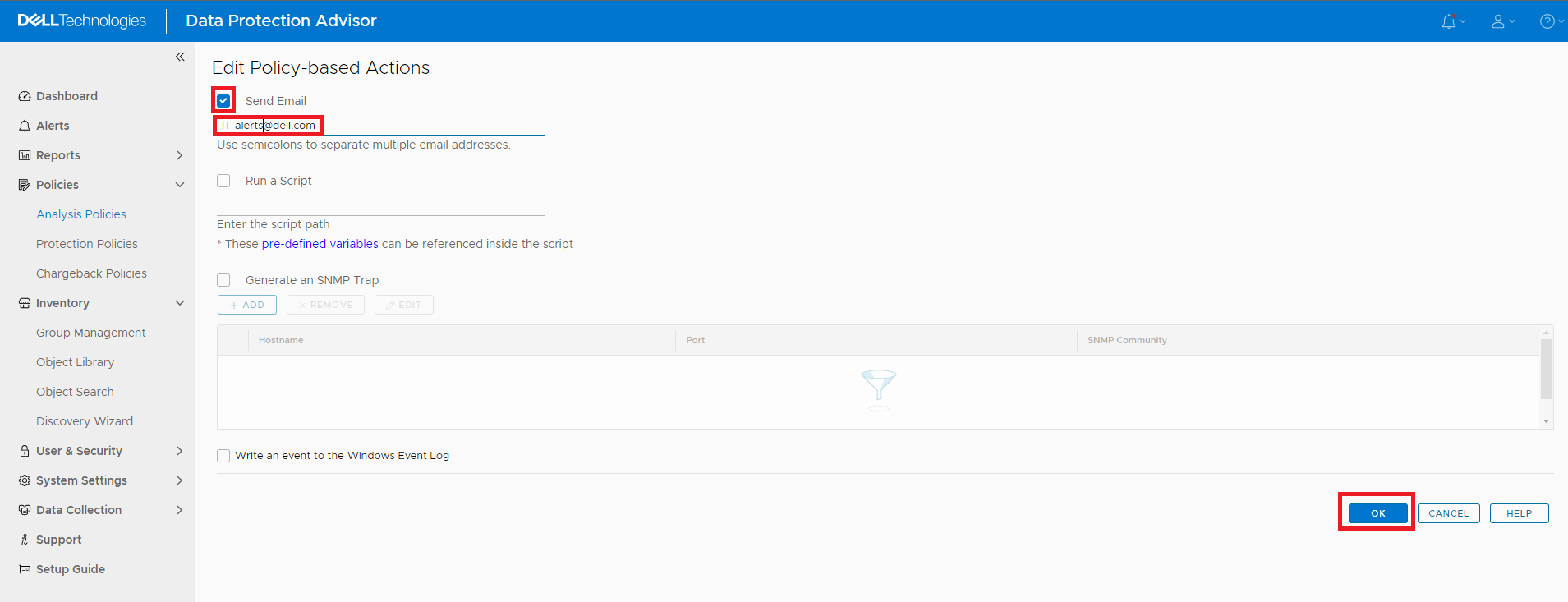
図8:ポリシーベースのアクションの編集 ページ
- [ 分析ポリシーの作成 ]ページの[ OK ]ボタンをクリックして、このポリシーの作成を完了します。
- [ 分析ポリシー] ページで、[ 適用された分析ポリシー]タブを選択します。
![[Analysis Policies]ページの[Applied Analysis Policies]タブ](https://supportkb.dell.com/img/ka06P000000cHn5QAE/ka06P000000cHn5QAE_ja_9.jpeg)
図9:[Analysis Policies]ページの[Applied Analysis Policies]タブ
- オブジェクト ライブラリを展開し、リスト内のすべてのホストを展開します。DPAデータストア サーバーを選択します。

図10:オブジェクト ライブラリ > のすべてのホスト > DPAデータストア サーバーの展開
-
[ APPLY DIFFERENT POLICY ]ボタンをクリックします。
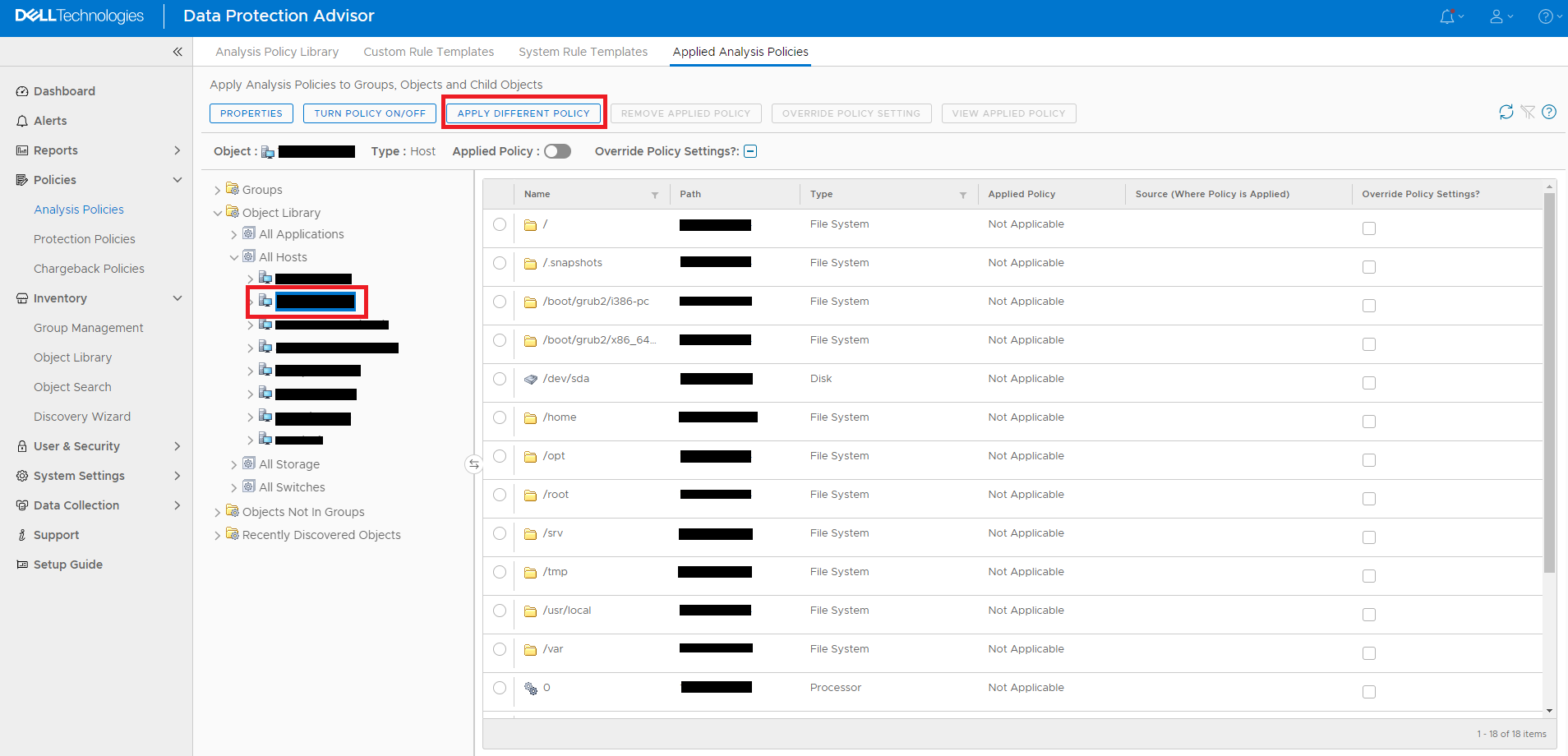
- ポリシーの 適用 ボックスで、 新しく作成したポリシーを選択し、 OK ボタンをクリック します。

図12:ポリシーの適用 ボックスで新しいポリシーを選択し、 OK をクリックします。
- [Turn Policy On(ポリシーをオンにする)] の表示ボックスの[Yes(はい)]ボタンをクリックします。

図13:ポリシーをオンにしますか? はい
- DPAは、データストア ファイル システムが設定された制限に達した場合、または設定された制限を超えた場合にアラートを生成します。この例では、データストア ファイル システムの容量が85%以上に達した場合、アラート情報が記載されたEメールが送信されます。
詳細または情報については、Dellテクニカル サポートにお問い合わせください。